屌丝一键重装系统之电脑还原和重装方法
更新时间:2016-10-29 09:37:49
作者:
屌丝一键重装系统之电脑还原和重装方法。我们系统出现问题是要怎么解决?当然是寻找原因然后在去解决问题,然而遇到一些无法解决的问题怎么办?往往这种情况我们只能重做系统,Win8一键还原系统和重装系统的方法是什么?下面小编告诉大家。
1、首先从屏幕右侧的Charm条进入“更改电脑设置”选项,接着在“常规”选项中找到这两个功能。如下图所示:

2、之后点选Charm条,更改电脑设置。如下图所示:
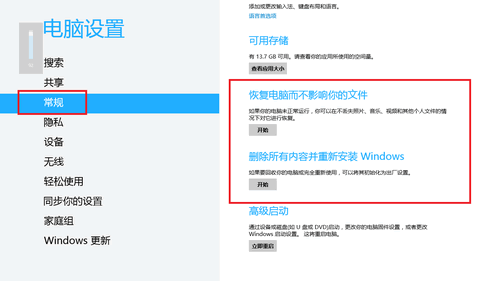
3、最后进入“常规”选项。
一、恢复Win8系统
1、恢复系统(Refresh):如果你的电脑不能正常运行,这项功能可以在用在不丢失照片、音乐、视频和其他个人文件的情况下对Win8进行恢复。也就是说,系统会保留用户的文件、个性化设置以及Metro应用的情况下,并重新安装Windows系统。如下图所示:
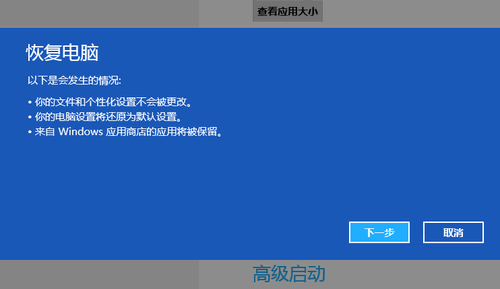
2、恢复电脑。如下图所示:

3、点击恢复即可
需要注意的是,如果你拥有Surface平板电脑,那么直接恢复即可,但如果你使用的是升级版Win8系统,那么你需要插入启动安装盘才能恢复。(接下来的“重新安装系统”也是如此)。
二、重新安装Win8系统
1、重新安装系统(Reset):这项功能会删除所有个人数据、应用和设置,并重新安装Windows,原理类似于安卓的“刷机”。如果你想卖掉电脑或借给别人使用,那么可以用这项功能来将Win8设备初始化为出厂设置。如下图所示:
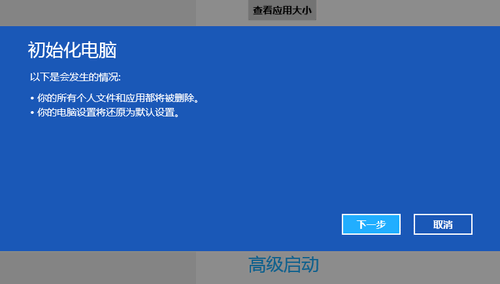
2、初始化电脑。如下图所示:
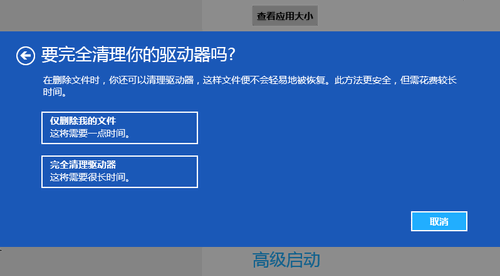
3、完全清理驱动器,需要注意的是,在初始化过程中,系统会提示“是否完全清理驱动器?”如果用户电脑中有隐私内容的话,完全清理是一个不错的选择。
以上就是屌丝一键重装系统之电脑还原和重装方法,希望这对大家有所帮助。
系统重装相关下载
系统重装相关教程
重装系统软件排行榜
重装系统热门教程
- 系统重装步骤
- 一键重装系统win7 64位系统 360一键重装系统详细图文解说教程
- 一键重装系统win8详细图文教程说明 最简单的一键重装系统软件
- 小马一键重装系统详细图文教程 小马一键重装系统安全无毒软件
- 一键重装系统纯净版 win7/64位详细图文教程说明
- 如何重装系统 重装xp系统详细图文教程
- 怎么重装系统 重装windows7系统图文详细说明
- 一键重装系统win7 如何快速重装windows7系统详细图文教程
- 一键重装系统win7 教你如何快速重装Win7系统
- 如何重装win7系统 重装win7系统不再是烦恼
- 重装系统win7旗舰版详细教程 重装系统就是这么简单
- 重装系统详细图文教程 重装Win7系统不在是烦恼
- 重装系统很简单 看重装win7系统教程(图解)
- 重装系统教程(图解) win7重装教详细图文
- 重装系统Win7教程说明和详细步骤(图文)













